PS制作人像拼图效果
- 2021-05-11 21:30:58
- 来源/作者:互联网/佚名
- 己被围观次
本教程学习如何用photoshop制作简单的拼图效果,主要用到了图层样式和定义图案命令,下面让我们一起来学习吧。
本教程学习如何用photoshop制作简单的拼图效果,主要用到了图层样式和定义图案命令,下面让我们一起来学习吧。
先看效果图。

首先准备如下3个图片,2个孩子和一个美女,美女图片尺寸要大些。

按shift键做如下正方形选区,剪裁图像,之后把2个孩子图片尺寸缩小到50x50像素,美女图片尺寸不变。

新建文档100x100像素,背景白色,把孩子拖入文档,类似下图效果。

合并所有层,去色,之后编辑>定义图案。

回到美女图片,点击红框内图标,新建图案调整层。
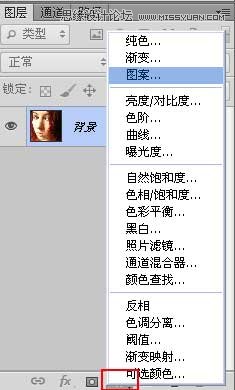
把图层模式改为叠加,效果如下,本ps教程结束。

其它效果。

(责任编辑:极限)
*PSjia.COM 倾力出品,转载请注明来自PS家园网(www.psjia.com)
上一篇:PS给美女照片详细的美白和磨皮
下一篇:PS快速的给国外模特肤色美白








